U盘成为现在主流的数据存储载体,而在日常工作生活中U盘数据丢失的情况经常发生,因此很多人问过小编U盘数据丢失了还能恢复吗?基本都是可以恢复的,U盘数据意外丢失或损坏都有办法将其成功数据恢复。下面,小编就来跟大家分享恢复u盘中丢失的数据的操作了。
U盘具有安全可靠性,而深被大家所喜爱。但是也会遇到u盘数据丢失的情况,由于U盘数据恢复知识了解不够,大多数人选择放弃或者交给专业数据恢复公司进行数据恢复,其实这种故障的解决算是最简单不过的了。下面,小编就来教大家如何恢复u盘中丢失的数据。
如何恢复u盘中丢失的数据
迅龙数据恢复软件下载安装到电脑
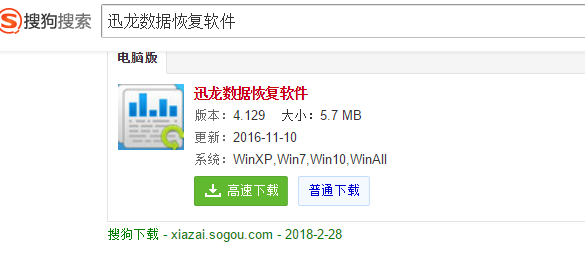
u盘电脑图解1
运行,选择界面上的“U盘手机相机卡”功能按钮,等待跳转到下一步。
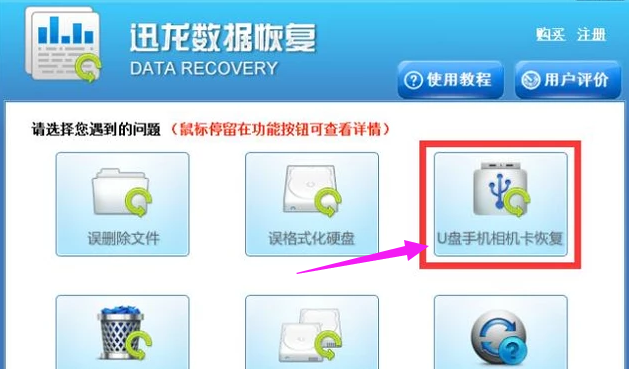
u盘电脑图解2
选择U盘的“可移动磁盘”盘符,点击下一步。
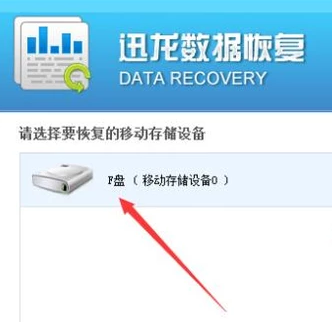
丢失数据电脑图解3
软件会对U盘内存进行扫描,扫描过程中有我们需要的文件可中断扫描,如果需要恢复所有删除的文件,耐心等待扫描完成
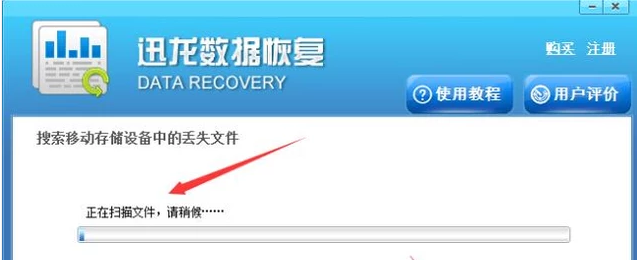
数据电脑图解4
扫描结束之后,界面就会出现U盘中已删除的文件预览信息,之后我们勾选我们需要恢复的数据,再点击“下一步”。

恢复u盘电脑图解5
点击“浏览”选择文件恢复后的存放位置,选择好后点击下一步等待恢复完成。

丢失数据电脑图解6
以上就是恢复u盘中丢失的数据的操作步骤。
Copyright ©2018-2023 www.958358.com 粤ICP备19111771号-7 增值电信业务经营许可证 粤B2-20231006